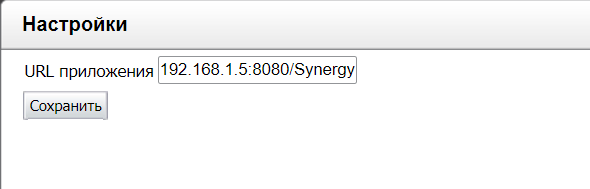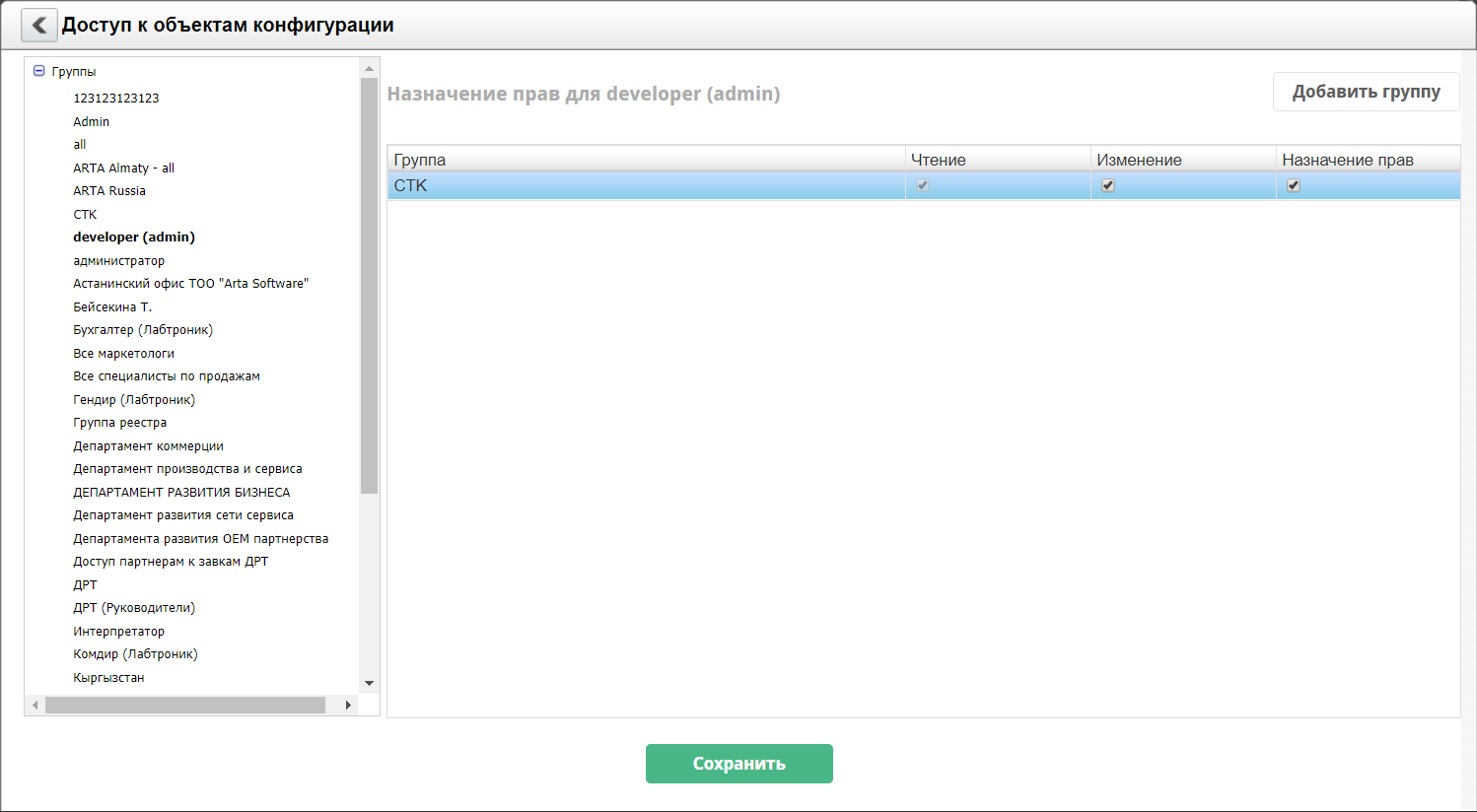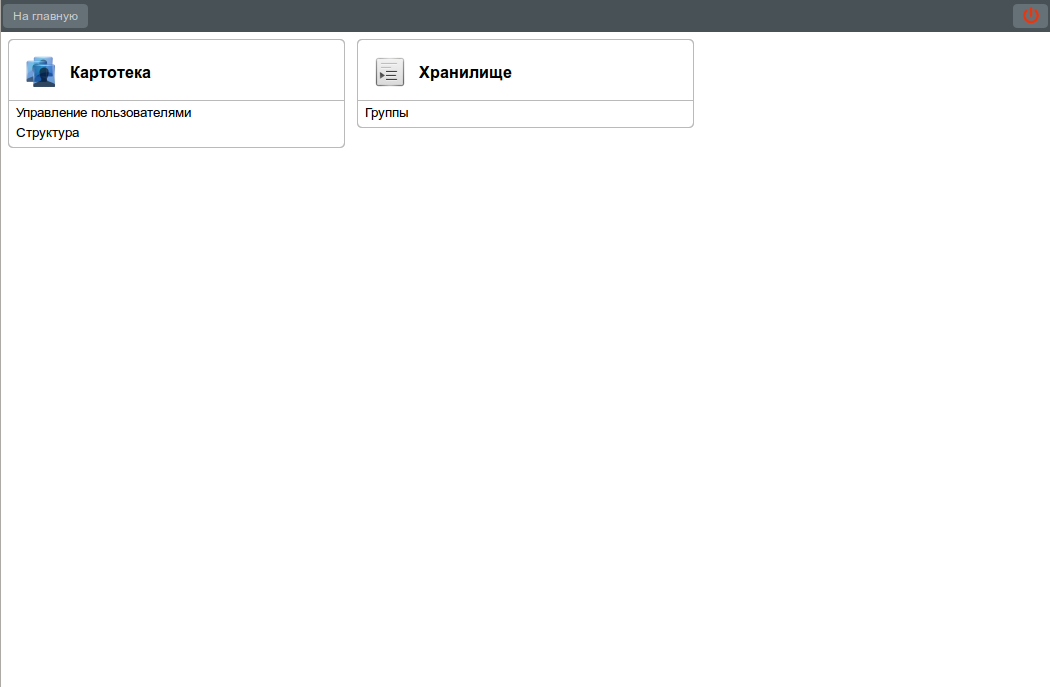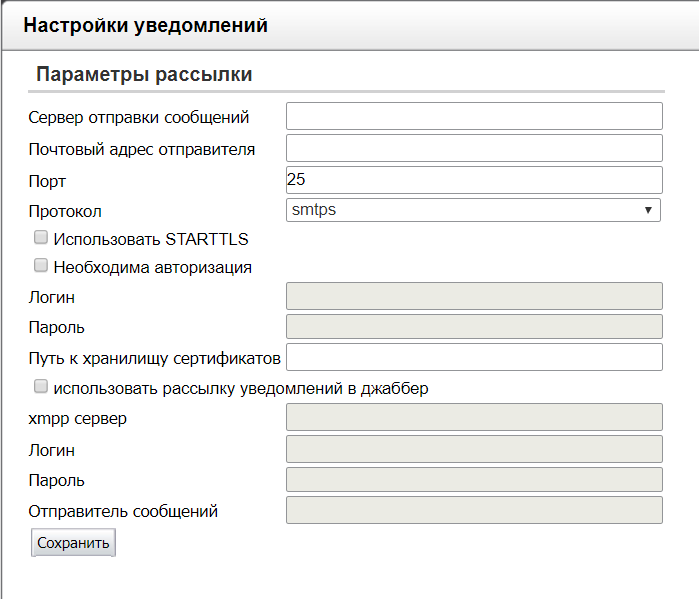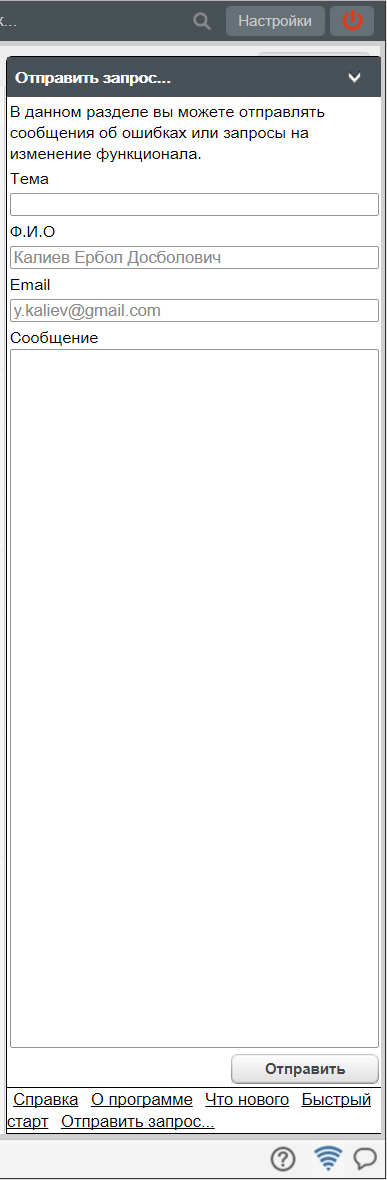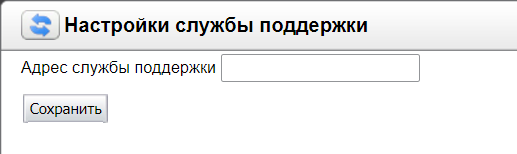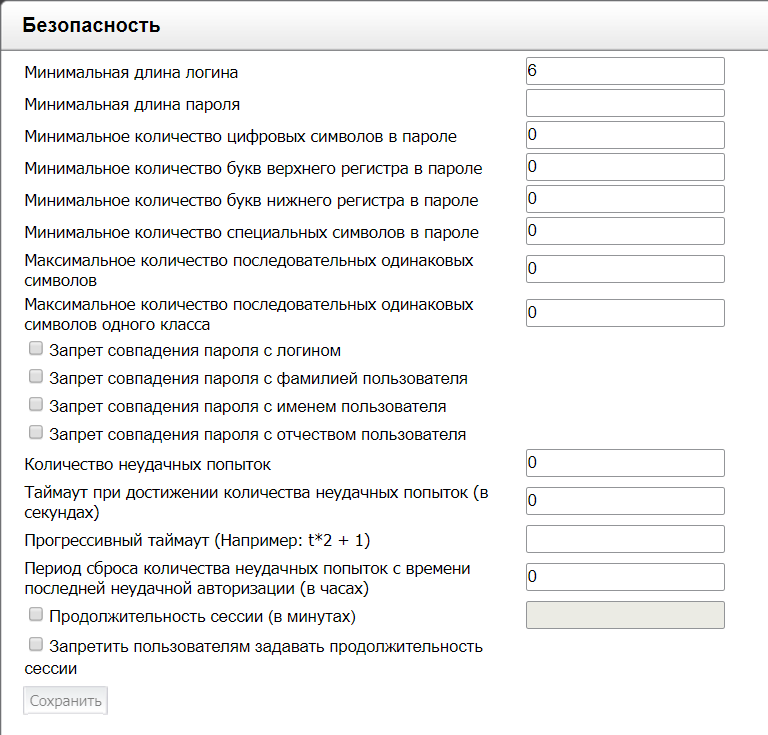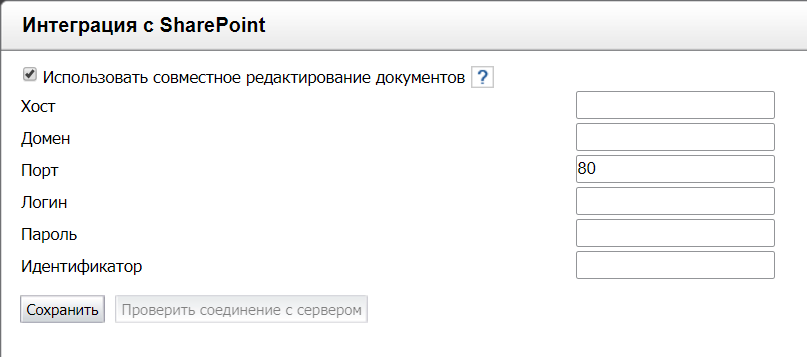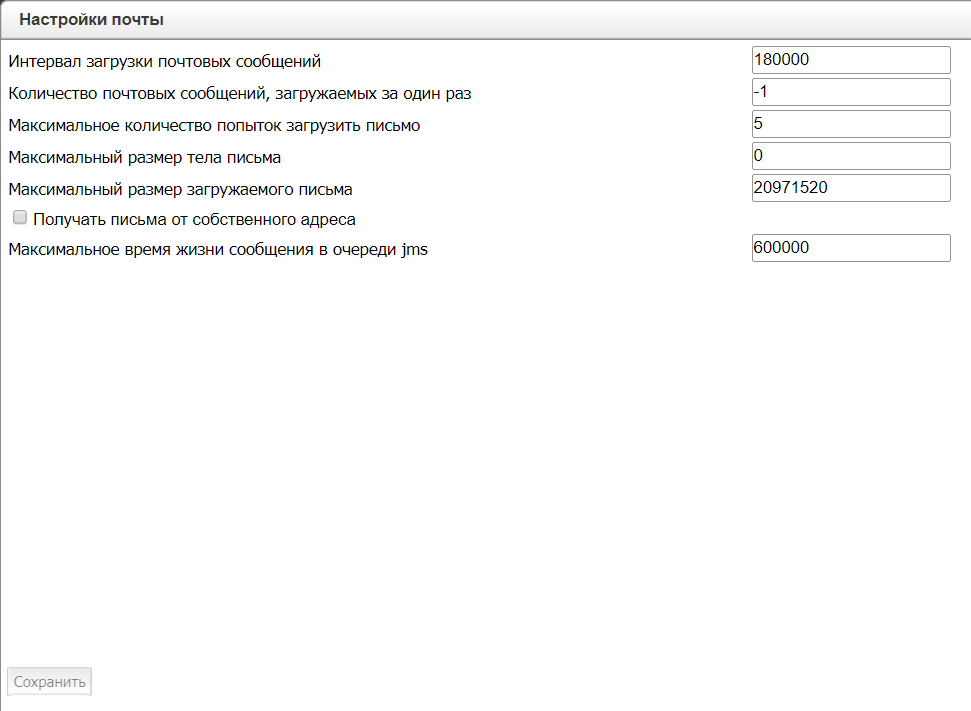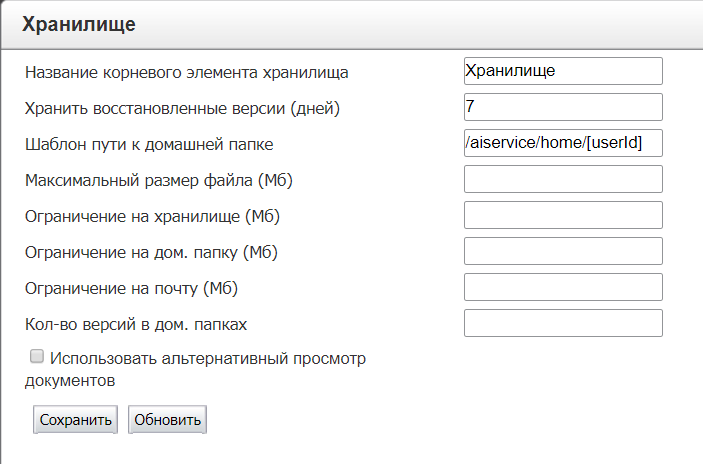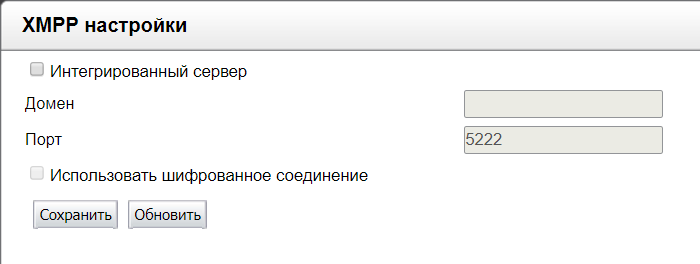Раздел предназначен для указания URL приложения Synergy, который будет использоваться в уведомлениях.
При формировании пользователю логина и пароля система на
электронную почту пользователя отправит уведомление об этом, и в
письме будет указан адрес, указанный в поле «URL приложения»
(вводится IP адрес компьютера, на котором установлена Система,
например, https://192.168.1.5/Synergy/ и при
необходимости указываются порты). Этот же адрес используется в
гиперссылке на документ работы в уведомлениях.
Примечание:
Указанный адрес не используется для изменения имени сервера. Для настройки имени и адреса сервера необходимо использовать
nginx.
Раздел предназначен для настройки прав доступа пользователей к чтению, изменению и назначению прав к объектам «Группы» и «Орг.структура».
Подробно о значении прав «Чтение», «Изменение» и «Назначение прав» написано в Руководстве администратора Synergy.
Пользователи, которым задаются определенные права в данном разделе, становятся локальными администраторами. Для локальных администраторов будет отображаться текущее Административное приложение, за исключением того, что видимыми в них остаются только те разделы, к объектам которых имеется доступ:
Раздел предназначен для настройки параметров рассылки уведомлений пользователям. Параметры для настройки:
Сервер отправки сообщений - адрес сервера отправки почтовых сообщений с уведомлениями о новых событиях в системе. Почтовый адрес, на который будут приходить сообщения, сотрудники указывают в личных настройках. Пример работы: начальник поставил подчиненному задачу. Если у подчинённого в его личных настройках указана опция оповещения: «Руководитель поставил вам новую задачу», то Система авторизуется на сервере отправки сообщений и отправляет сообщение о постановке задачи на почтовый ящик пользователя.
Почтовый адрес отправителя - аккаунт, под которым Sunergy будет авторизироваться на сервере. Для этих целей можно создать новую учётную запись на корпоративном почтовом сервере, либо использовать некий другой сервер.
Порт - порт передачи уведомлений.
Протокол - протокол передачи уведомлений. По умолчанию используется протокол
smtp.Использовать STARTTLS. Флаг означает, что нужно ожидать команду клиента (пользователя).
Необходима авторизация - включенный флаг активирует ввод логина и пароля для авторизации на сервере отправки сообщений.
Путь к хранилищу сертификатов - доступно только при использовании протокола
smtps.Использовать рассылку уведомлении в джаббер - включенный флаг позволяет указать настройки уведомлений с XMPP-сервера и авторизационных данных, которые будет использовать система для отправки сообщений.
У пользователей могут возникать вопросы по функционалу системы. В основном приложении Synergy в разделе «Справка» есть функция «Отправить запрос»:
Для обеспечения возможности отправки запроса необходимо настроить адрес службы технической поддержки в разделе «Настройки системы» - «Настройки службы поддержки»:
Необходимо указать электронный адрес, на который должны быть отправлены запросы пользователей.
Раздел предназначен для настройки таких ограничений для паролей пользователей, которые позволяют считать их безопасными, например, минимальная длина пароля, наличие в нем различных типов символов, запрет на совпадение пароля с логином пользователя или его ФИО, а также настроить параметры авторизации и продолжительность сессии:
Раздел позволяет указать данные для интеграции с сервером Microsoft SharePoint, позволяющим совместное редактирование документов.
Примечание:
Предварительно должна быть выполнена настройка сервера SharePoint. Подробное описание его настройки приведено в разделе «Интеграция с платформой».
Для возможности указания данных сервера SharePoint необходимо включить флаг «Использовать совместное редактирование документов».
Все поля обязательны для заполнения. После сохранения изменений становится доступна кнопка «Проверить соединение с сервером». По ее нажатию осуществляется проверка соединения с Sharepoint.
Если все настройки корректны и соединение успешно установлено, то под кнопкой отображается соответствующее сообщение «Соединение установлено». Если же соединение не было установлено, то отображается сообщение «Соединение не установлено» с перечислением возможных ошибок.
В этом разделе указываются настройки почты, используемой сервером Synergy. Каждая настройка содержит значение по умолчанию:
«Интервал загрузки почтовых сообщений» - «180000» (мс).
«Количество почтовых сообщений, загружаемых за один раз» - «-1» (нет ограничения).
«Максимальное количество попыток загрузить письмо» - «5».
«Максимальный размер тела письма» - «0» (нет ограничения).
«Максимальный размер загружаемого письма» - «20971520» (20 Мб).
«Получать письма от собственного адреса» - «нет».
«Максимальное время жизни сообщения в очереди jms» - «600000» (мс).
Настройки для хранилища включают в себя следующее:
Название корневого элемента хранилища;
Количество дней для хранения восстановленных версий файлов
Шаблон пути к домашней папке
Если личная папка пользователя не указана явно (см. «Управление пользователями»), то путь к ней будет сгенерирован автоматически согласно указанному в этой опции шаблону.
В шаблоне указывается путь до генерируемой папки с участием реальных узлов хранилища (обычно это специальный путь
/aiservice/home) и подстановочных значений, таких как[userId]- уникальный идентификатор пользователя. Полный список подстановочных значений можно получить, наведя указателем мыши на поле редактирования шаблона.Максимальный размер файла. Позволяет установить ограничение на максимальный размер загружаемых в Хранилище файлов. Ограничение на хранилище, на домашнюю папку, на почту устанавливает квоты на занимаемое пространство на сервере. Количество версий в домашних папках также устанавливает лимит.
Использовать экспериментальный просмотр документов. Предоставляет возможность рендеринга (получения изображения) документов PDF средствами HTML5/JavaScript. Аналогичный чекбокс присутствует и в настройках пользовательской подсистемы Synergy. При включении этого флага данная функция по умолчанию настраивается у всех пользователей. Персональная настройка для каждого пользователя доступна в настройках пользовательской подсистемы.
XMPP настройки предназначены для синхронизации учетных записей пользователей Synergy и сервера обмена мгновенными сообщениями. Для активации настройки необходимо включить флаг «Интегрированный сервер» и заполнить поля «Домен», «Порт». Для использования шифрованного соединения нужно указать галочку в соответствующем поле.